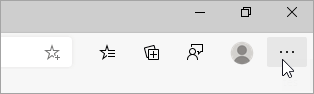yeni Microsoft Edge burada ve her zamankinden daha iyi. Şimdi deneyebilirsiniz.
Yeni gizlilik araçları ekledik ve bilgilerinizi güvende tutmanızı kolaylaştırdık. Ayarlar ve daha fazlası > Gizlilik, arama ve hizmetler > Ayarlar'a gidin.
Yeni bir sekme sayfası için ayarlarınızı seçin. İçeriği ve sayfa düzenini değiştirmek için yeni sekmenin üst kısmında Ayarlar öğesini seçin.
Ayarlar ve daha fazlası > Ayarlar > Başlangıç, giriş ve yeni sekme sayfasına giderek giriş sayfanızı ayarlayın.
Microsoft Edge ile kullanmak istediğiniz dillerin listesini oluşturabilir ve bunlar arasında kolayca geçiş yapabilirsiniz. Ayarlar ve daha fazlası > Ayarlar > Diller'e giderek başlayın. Tercih edilen diller altında Dil ekle’yi seçin ve Microsoft Edge'de kolayca ulaşmak istediğiniz dilleri seçin. Microsoft Edge'in listenizde bulunmayan dillerdeki sayfaları çevirmesini bile sağlayabilirsiniz.
Uzantı ekleyerek Microsoft Edge ile daha fazlasını yapın. Uzantılar sayfasını açmak için Ayarlar ve daha fazlası > Uzantılar'a gidin. Artık Microsoft Store'daki uzantılara ek olarak diğer mağazalardan da uzantılar ekleyebilirsiniz. Örneğin, Honey veya Grammarly uzantılarını ekleyebilirsiniz.
Yeni Microsoft Edge'i birden çok cihaza yükleyebilir ve eşitleyebilirsiniz: Mac, Android, iOS ve Windows. Eşitleme ayarlarınızı değiştirmek için Ayarlar ve daha fazlası > Ayarlar > Profilleri > Eşitle'ye gidin.